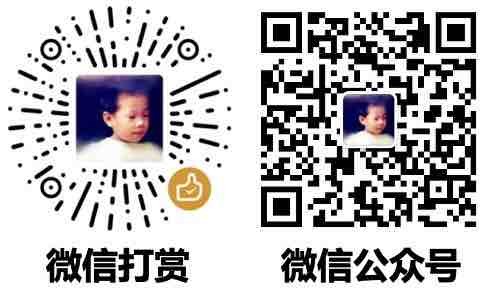【Python】键鼠控制
🗓 2018年12月29日 📁 文章归类: python
版权声明:本文作者是郭飞。转载随意,标明原文链接即可。
原文链接:https://www.guofei.site/2018/12/29/pynput.html
基本用法
库地址 https://github.com/moses-palmer/pynput
使用前需要用pip命令安装
鼠标
import pynput
mouse = pynput.mouse.Controller()
# 鼠标位置,是一个形如(123,1022)的tuple,左上角是(0,0)
mouse.position # 位置,鼠标移动时,这个会刷新
mouse.position = (277, 645) # 也可以赋值,使鼠标移动到指定坐标
mouse.move(dx=5,dy=5) # 移动到相对距离
# 鼠标按键
mouse.press(pynput.mouse.Button.left)
mouse.release(pynput.mouse.Button.left)
# left/right/middle
# 多次点击
mouse.click(pynput.mouse.Button.left,count=2)
# 鼠标滑轮
mouse.scroll(dx=500,dy=-500) # dy为负是向下滑动,不知道为啥
监控鼠标事件
import pynput
mouse = pynput.mouse.Controller()
def on_move(x, y):
'''
不知道为啥,在 windows 上不起作用
'''
print('Pointer moved to {x},{y}'.format(x=x, y=y))
def on_click(x, y, button, pressed):
'''
:param x, y: 操作时的鼠标位置
:param button: <enum 'Button'>对象,打印出来形如 BUtton.left, Button.right, Button.middle
:param pressed: bool 对象,这次操作是按下还是松开。因此一次点击会调用两次本函数,一次拖拽也是。
'''
action = 'press' if pressed else 'release'
print('{action} of {button} at {position}'.
format(action=action, button=button, position=(x, y)))
def on_scroll(x, y, dx, dy):
'''
:param x,y: 操作时的鼠标位置
:param dx, dy: 往下滑 dy 为负
'''
print('scrolled {s} at {p}'.format(s=(x, y), p=(dx, dy)))
with pynput.mouse.Listener(no_move=on_move, on_click=on_click, on_scroll=on_scroll) as listener:
listener.join()
注:listener的用法还没搞清,官网示例是用一个while循环,我发现不用套循环也可以不停的监听(是不是跨操作系统需要用while循环?)
另外,官网还提供了一些方法:
listener = pynput.mouse.Listener(no_move=on_move, on_click=on_click, on_scroll=on_scroll)
listener.start() # 这样就开始工作了
listener.join() # 暂时不知道有什么用
listener.stop() # 停止监听
键盘
import pynput
keyboard.press(pynput.keyboard.Key.space)
keyboard.release(pynput.keyboard.Key.space)
# 似乎输入空格键无须 release
# alt, alt_l, alt_r, alt_gr, backspace, caps_lock, cmd, cmd_l, cmd_r, ctrl, ctrl_l, ctrl_r, delete, down, end, enter, esc, f1, f2, f3, f4, f5, f6, f7, f8, f9, f10, f11, f12, f13, f14, f15, f16, f17, f18, f19, f20, home, left, page_down, page_up, right, shift, shift_l, shift_r, space, tab, up, insert, menu, num_lock, pause, print_screen, scroll_lock
# 可以大写也可以小写
keyboard.press('A')
keyboard.release('A')
# 想要大写,也可以这样
keyboard.press(pynput.keyboard.Key.shift)
keyboard.press('a')
keyboard.release('a')
keyboard.release(pynput.keyboard.Key.shift)
# 直接输入一串字符也可以
keyboard.type('Hello world')
监听键盘事件
from pynput import keyboard
def on_press(key):
try:
print('alphanumeric key {0} pressed'.format(key.char))
except AttributeError:
print('special key {0} pressed'.format(key))
def on_release(key):
print('{0} released'.format(key))
if key == keyboard.Key.esc:
return False # 停止监听
with keyboard.Listener(on_press=on_press, on_release=on_release) as listener:
listener.join()
一些例子
一个鼠标连点器。当输入 enter 时,开始连点;输入 esc 时候,停止连点
import time
from pynput.mouse import Button, Controller as MouseController
from pynput.keyboard import Listener, Key
mouse = MouseController()
is_clicking = False
def on_press(key):
global is_clicking
if key == Key.enter:
is_clicking = True
elif key == Key.esc:
is_clicking = False
def click_loop():
while True:
if is_clicking:
mouse.click(Button.left)
time.sleep(0.1)
with Listener(on_press=on_press) as listener:
from threading import Thread
click_thread = Thread(target=click_loop)
click_thread.start()
listener.join()
参考文献
https://www.cnblogs.com/botoo/p/8302531.html
https://pythonhosted.org/pynput/mouse.html
您的支持将鼓励我继续创作!